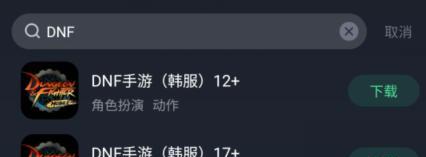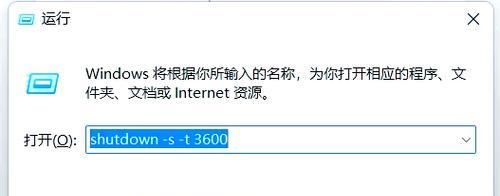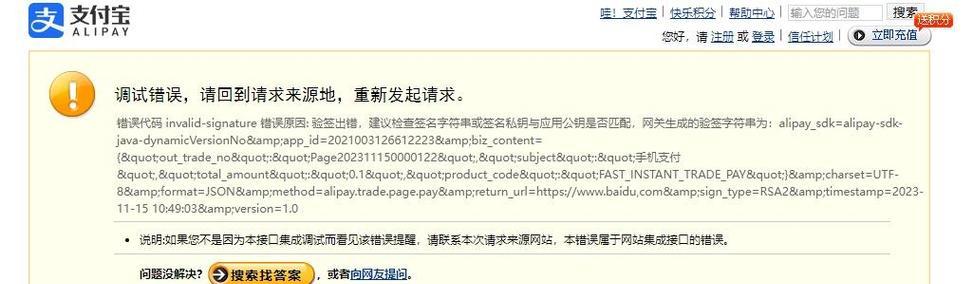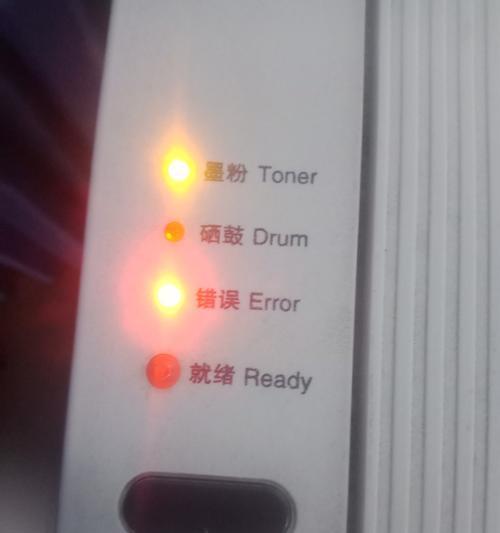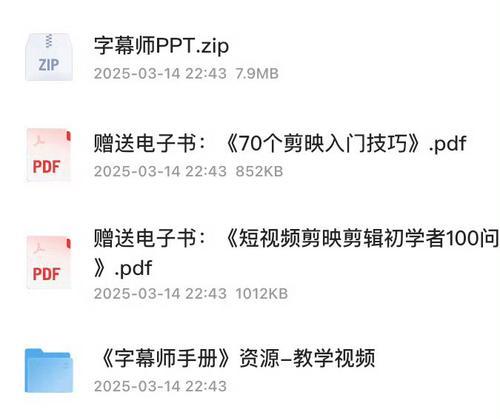随着科技的进步和个人需求的不断增长,许多人开始尝试自己组装电脑。而其中一个重要的步骤就是安装光驱,它为我们提供了读取和写入光盘的功能,是电脑中不可或缺的一部分。在这篇文章中,我们将为您详细介绍如何利用光驱装机,帮助您轻松搭建自己的电脑。
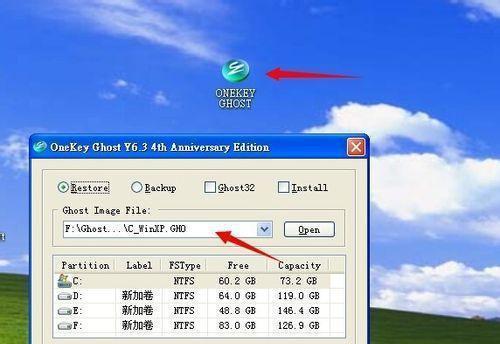
一、检查硬件兼容性
二、准备安装光驱所需的工具和材料
三、打开机箱并确定光驱的安装位置
四、安装光驱到机箱
五、连接光驱数据线和电源线
六、固定光驱至机箱
七、关闭机箱并连接电脑电源
八、开机检查光驱是否正常工作
九、安装光驱相关软件和驱动程序
十、测试光驱读写功能
十一、调整光驱设置和功能
十二、了解常见光驱故障排除方法
十三、保养和清洁光驱
十四、光驱使用技巧和注意事项
十五、光驱装机简单易行,为您的电脑带来更多便利
一、检查硬件兼容性
在装机之前,首先要确保您选择的光驱与您的电脑硬件兼容。检查您的主板是否支持相应的接口类型,并查看光驱的尺寸是否与机箱匹配。
二、准备安装光驱所需的工具和材料
为了顺利完成安装过程,您需要准备一些工具和材料,如螺丝刀、固定螺丝、数据线和电源线等。

三、打开机箱并确定光驱的安装位置
打开机箱,并根据机箱设计,确定光驱的安装位置。通常,光驱位于机箱前面板的一个托盘或架子上。
四、安装光驱到机箱
将光驱轻轻推入机箱的光驱位,并确保与机箱的固定孔对齐。
五、连接光驱数据线和电源线
根据主板和光驱的接口类型,选择正确的数据线,并将其插入光驱和主板的相应接口上。将电源线插入光驱的电源接口。
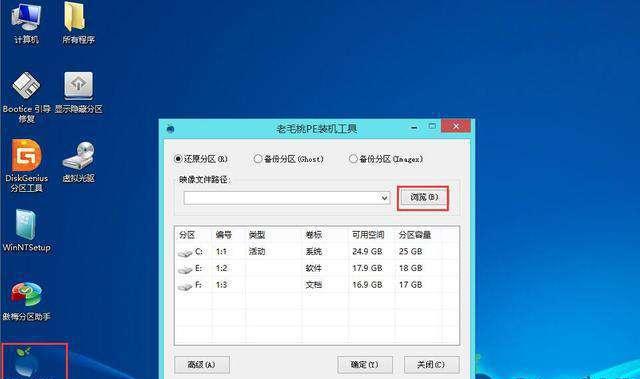
六、固定光驱至机箱
使用螺丝固定光驱到机箱,以确保它稳固地安装在位子上,并避免晃动和损坏。
七、关闭机箱并连接电脑电源
将机箱盖子重新安装到机箱上,并连接电源线到电源插座上。
八、开机检查光驱是否正常工作
打开电脑电源,进入BIOS界面,检查光驱是否被正确识别并显示正常。
九、安装光驱相关软件和驱动程序
根据光驱的型号和您的操作系统,从光驱制造商的网站上下载并安装最新的软件和驱动程序。
十、测试光驱读写功能
使用光盘测试光驱的读写功能,确保它能正常读取和写入数据。
十一、调整光驱设置和功能
根据您的个人需求,调整光驱的设置和功能,如启用或禁用自动播放功能等。
十二、了解常见光驱故障排除方法
如果您在使用过程中遇到问题,可以参考相关的故障排除方法,如检查连接线是否松动、清洁光驱镜片等。
十三、保养和清洁光驱
定期保养和清洁光驱是确保其正常工作的关键。使用专用的光驱清洁盘或软刷小心地清理光驱镜片和其他部件。
十四、光驱使用技巧和注意事项
了解一些光驱的使用技巧和注意事项,如不要将手指触摸光驱镜片、避免长时间连续工作等,可以延长光驱的使用寿命。
十五、光驱装机简单易行,为您的电脑带来更多便利
通过本文所介绍的步骤,您可以轻松地利用光驱完成电脑组装过程。这个简单而重要的步骤将为您的电脑带来更多的功能和便利,同时也为您提供了更多DIY的乐趣。祝愿您成功搭建出满足自己需求的个人电脑!